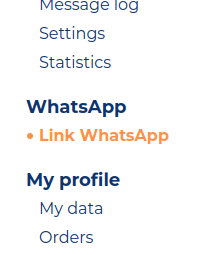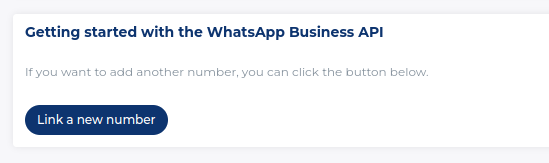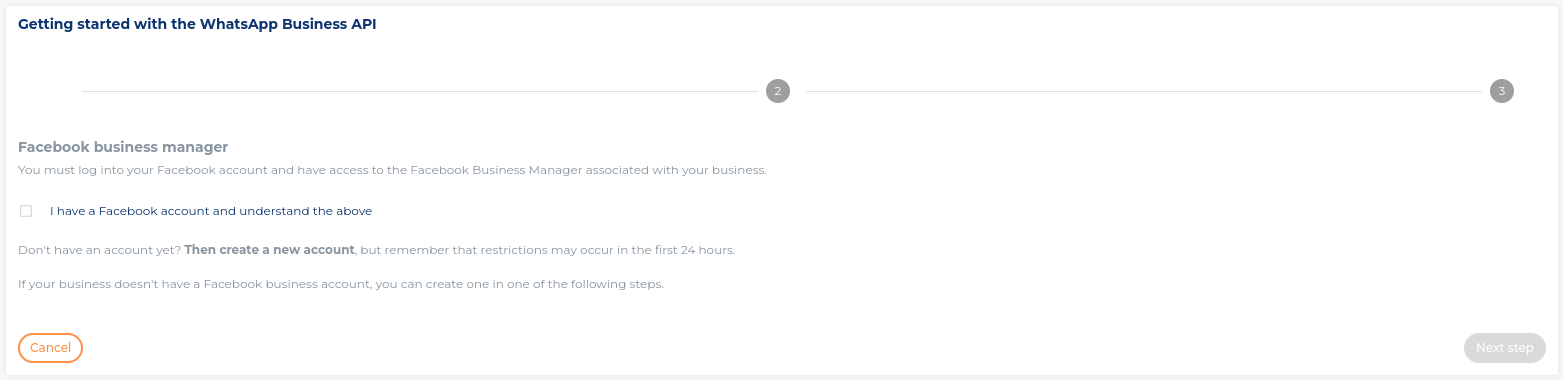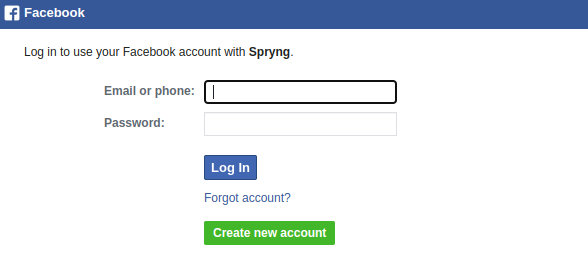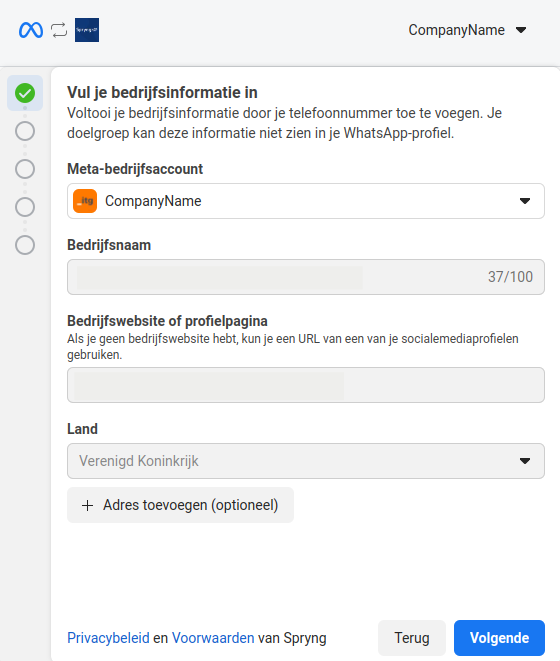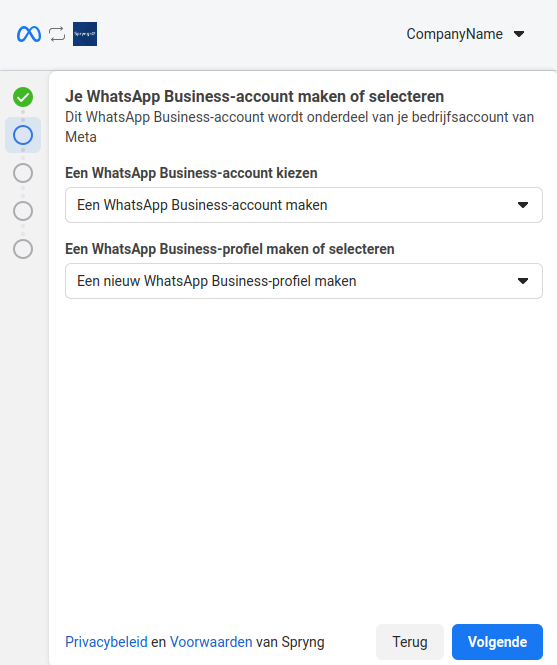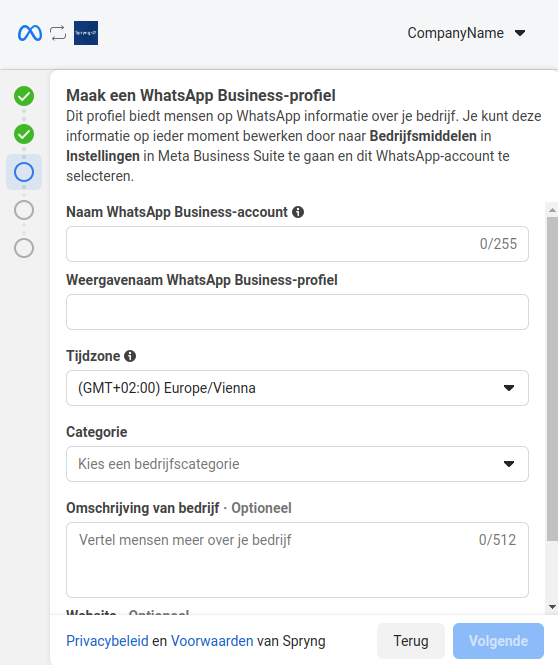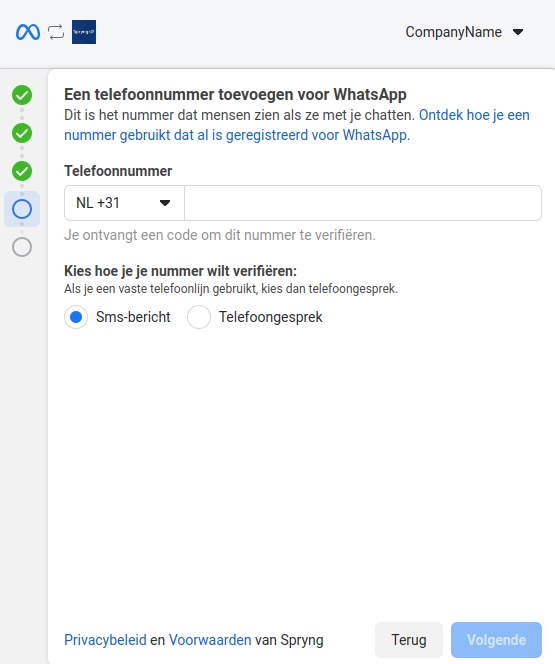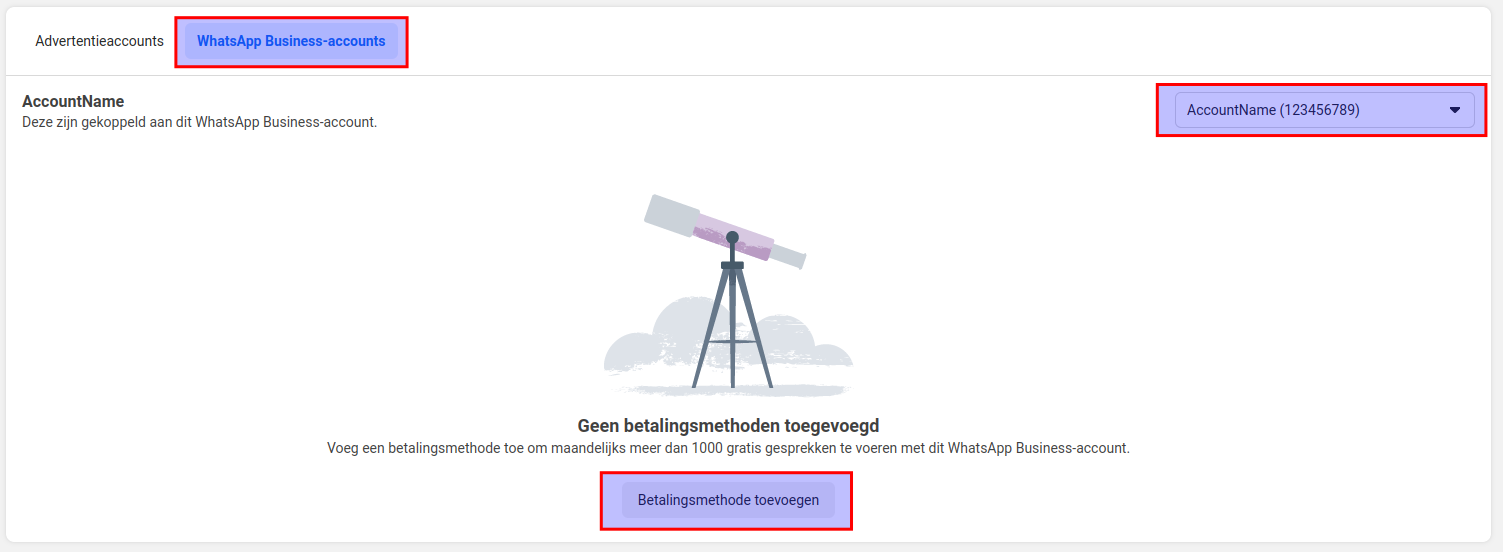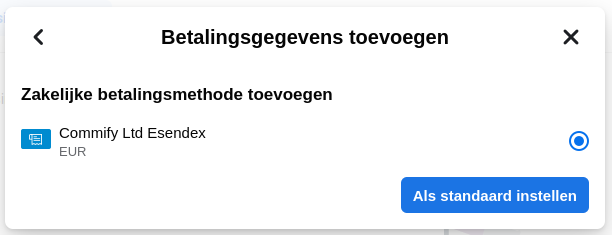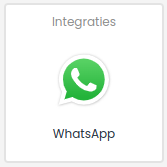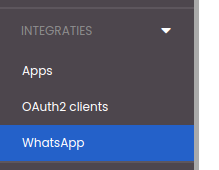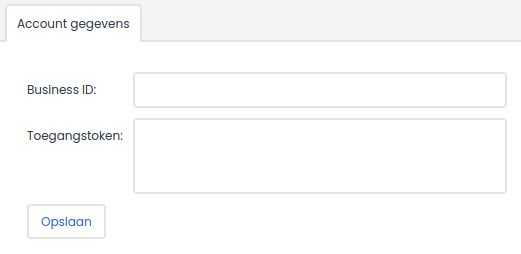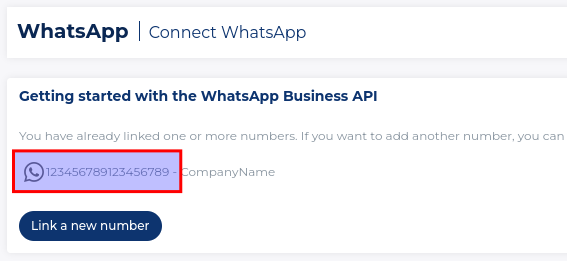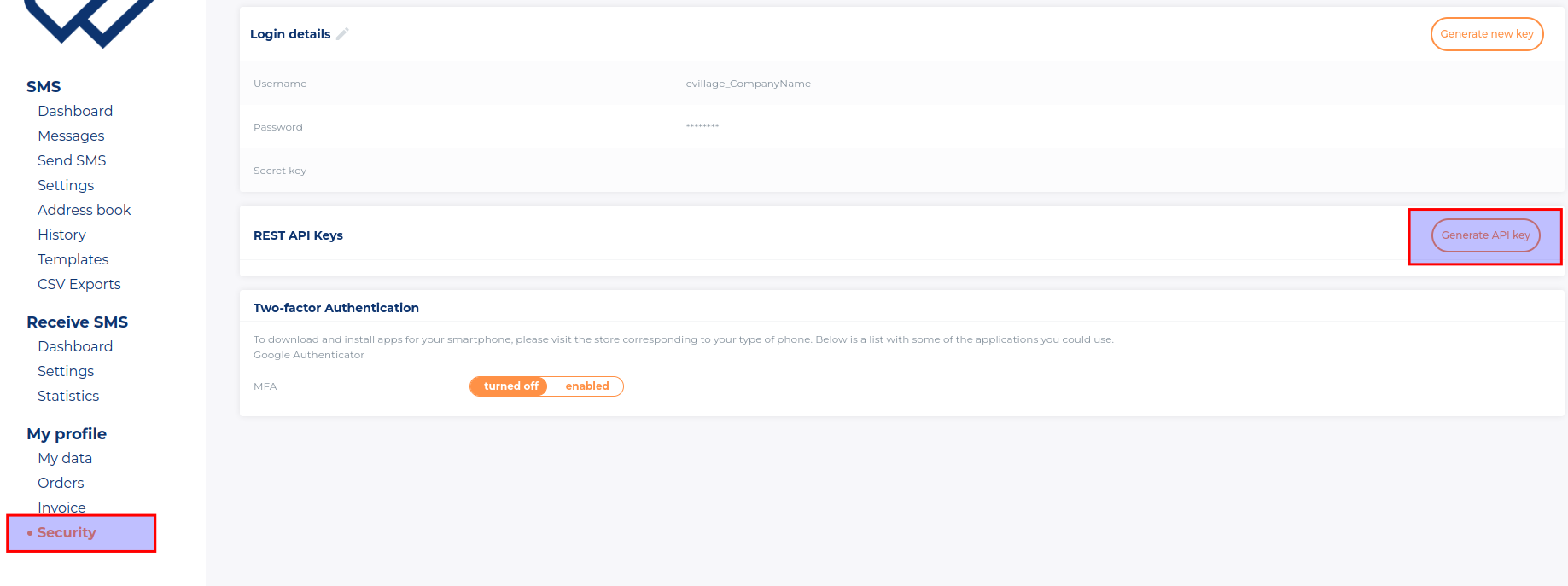Vereisten
- Facebook business account
- Meer informatie hierover is te vinden op: https://www.facebook.com/business/tools/meta-business-suite
- Telefoonnummer (op te vragen bij Deployteq indien nodig)
- Moet in staat zijn om gesprekken of sms-berichten te ontvangen
- Niet eerder gekoppeld met WhatsApp
- Gebruik hiervoor niet je privénummer
Koppel Spryng aan Meta WhatsApp
Navigeer naar de portaal van Spryng en log daar in met je account: https://portal.spryngsms.com/. De gegevens hiervan zullen eerder door TPM verstrekt zijn. Als deze gegevens nog niet verstrekt zijn, neem dan contact op met je accountmanager of project manager.
Navigeer vervolgens naar "Link WhatsApp", te vinden in het linkermenu. Klik daarna op de button "Link a new number" om het stappenplan te starten.
Doorloop vervolgens de benodigde stappen en klik bij de laatste stap op de knop "Create your WhatsApp channel".
Er wordt vervolgens een venster geopend waarmee je de koppeling met Meta kunt maken. Hiervoor is het nodig dat je inlogd met de account die toegang heeft tot de Facebook Bussines suite.
Vul na het inloggen de benodigde gegevens in. Kies bij de stap "Je WhatsApp Business-account maken of selecteren" voor de optie om er een aan te maken.
In de een-na-laatste stap wordt er gevraagd om het telefoonnummer voor het gebruik van WhatsApp. Vul hier het gewenste nummer in en loop in de volgende stap de verificatie hiervan door.
Stel de betalingsmethode in
Na het koppelen van het nummer is het van belang om een betalingsmethode in te stellen. Zonder betalingsmethode is het helaas niet mogelijk om berichten te versturen.
Navigeer naar: https://business.facebook.com/billing_hub/payment_methods
Kies op de pagina voor het onderdeel "WhatsApp Business-accounts" en controleer daarbij of ook de juiste account geselecteerd is.
Klik vervolgens op de knop "Betalingsmethode toevoegen".
Na het klikken op de knop "Betalingsmethode toevoegen" wordt er een venster getoond met de beschikbare betalingsmethodes. Kies hier voor de optie "Commify" en doorloop de stappen om deze in te stellen.
Installeer WhatsApp binnen Deployteq
Installatie via de store
Navigeer binnen je portal naar de store en kies daar voor de integratie "WhatsApp" en doorloop vervolgens de installatiewizard.
Na het doorlopen van de installatiewizard is er een nieuw menu-item "WhatsApp" beschikbaar onder het onderdeel "Integraties". Open deze pagina om de gegevens voor WhatsApp in te vullen.
Activeren van WhatsApp
Op deze pagina kan de volgende informatie ingevuld worden:
Business ID
Vul hier het "WhatsApp Business Account ID" in. Deze is te vinden binnen de account van Spryng onder de pagina "Link WhatsApp". Dit is dezelfde pagina waar eerder de stappen zijn doorlopen voor het koppelen met Facebook. Hier staat nu tevens een lijst met alle koppelingen die gemaakt zijn en de betreffende "WhatsApp Business Account IDs".
Toegangstoken
De toegangstoken is op te vragen via het onderdeel "Security" te vinden in het linkermenu van Spryng. Navigeer naar deze pagina en klik vervolgens op de button "Generate API key". Er zal vervolgens een venster getoond worden met de stappen voor het ophalen van de toegangstoken. Let op! Beweer de toegangstoken eventueel op een veilige plek aangezien deze maar 1x wordt getoond. Het is verder wel eventueel mogelijk om nieuwe/meerdere tokens aan te vragen mocht dat nodig zijn.
Nadat alle gegevens correct zijn ingevuld kan er op de knop "Opslaan" geklikt worden en is WhatsApp gereed voor gebruik binnen Deployteq.